Produkcia hudby sa môže javiť prekvapujúca, najmä ak sa zaoberáte prvými krokmi v softvéri ako Logic Pro X. Nahrávanie softvérových nástrojov cez MIDI je kľúčovou časťou, ktorú by ste mali zvládnuť. V tejto príručke vám popisujem, ako efektívne nahrávate a upravujete MIDI nástroje, keď hrajete basovú linku. S MIDI klávesnicou zrýchlite kreatívny proces a dáte svoje hudobné nápady naživo.
Základné poznatky
- MIDI stopy umožňujú ovládanie softvérových nástrojov v Logic Pro X.
- Pripojená MIDI klávesnica uľahčuje hudobnú prácu.
- Môžete si vybrať softvérové nástroje z vstavanej knižnice.
- Nahrávanie a úprava stôp sa deje postupne.
- Kopírovanie a loopenie MIDI dát šetrí čas a uľahčuje tvorbu skladieb.
Postup krok za krokom
Najskôr sa uistite, že vaša MIDI klávesnica je správne pripojená k počítaču.Veľa moderných zariadení používa Plug-and-Play, takže ju môžete jednoducho pripojiť cez USB. Tým sa dajú MIDI údaje ľahko prenášať.
Teraz otvoríme Logic Pro X a začneme s vytvorením novej stopy. Kliknutím na ikonu s plusom vľavo hore vo webovej stránke vytvorte novú stopu.Tentoraz zvoľte stopu pre softvérové nástroje, nie externú MIDI stopu, a nechajte predvolené nastavenia tak, ako sú.
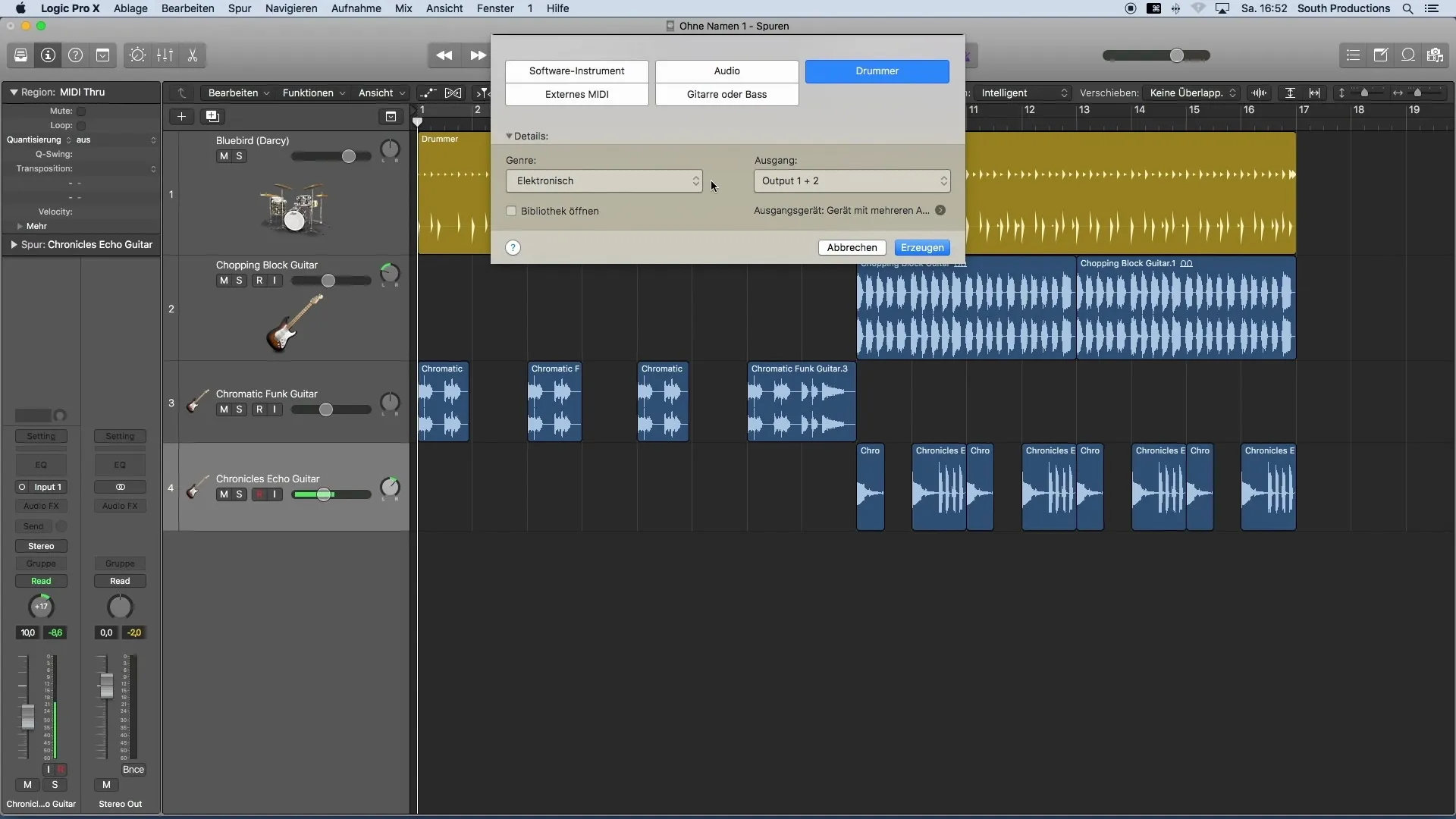
Teraz, keď už máte stopu pre softvérové nástroje, pridajte požadovaný zvuk pre svoju stopu. To sa robí cez knižnicu Logic. Tu si môžete presne vybrať nástroj, ktorý chcete použiť pre svoju basovú linku.
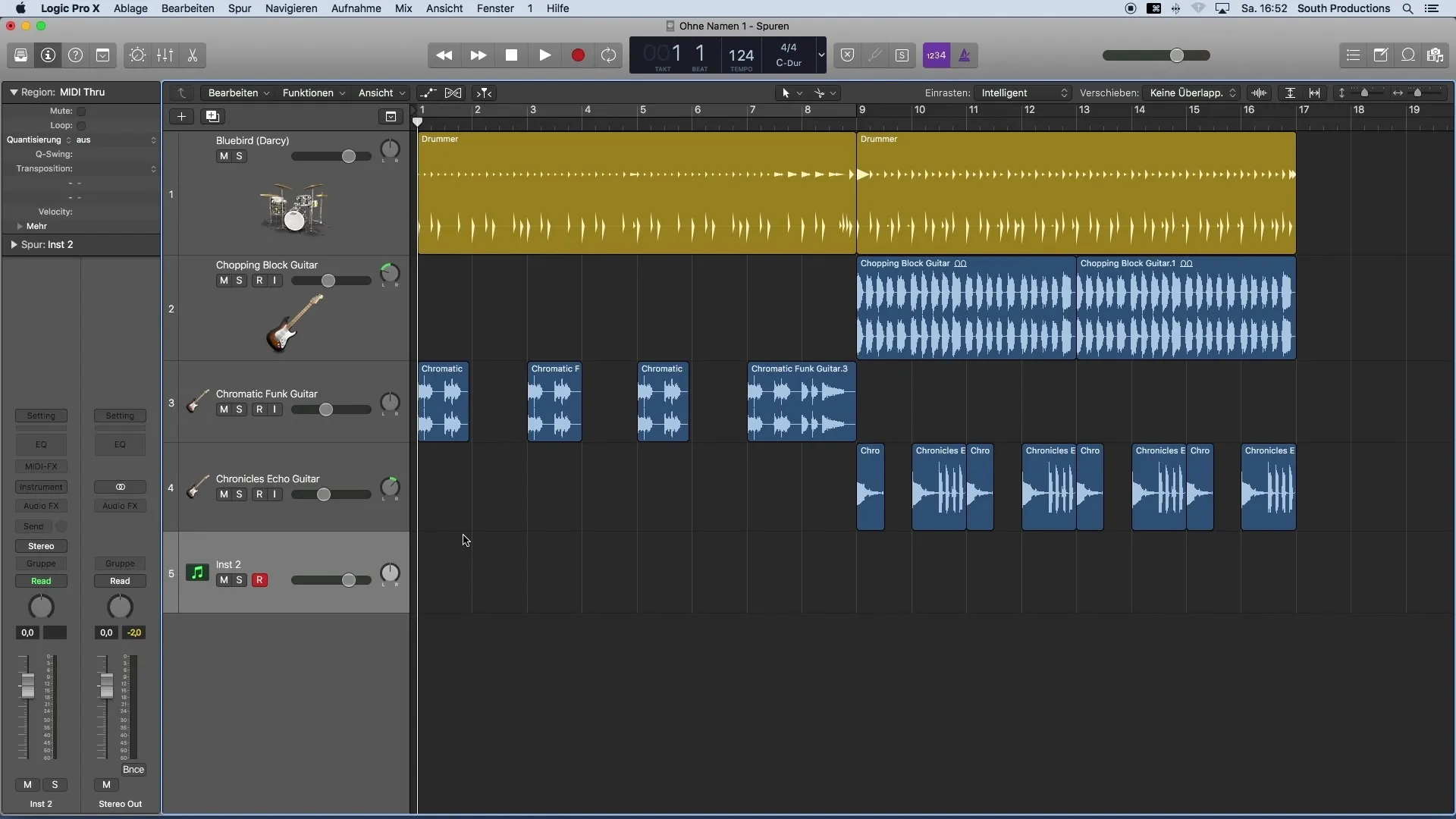
Odporúčam vám pracovať počas nahrávania v malých úsekoch, namiesto toho, aby ste hneď nahrávali celú skladbu. To vám dáva flexibilitu sústrediť sa na jednotlivé časti a postupne zlepšovať výkon.
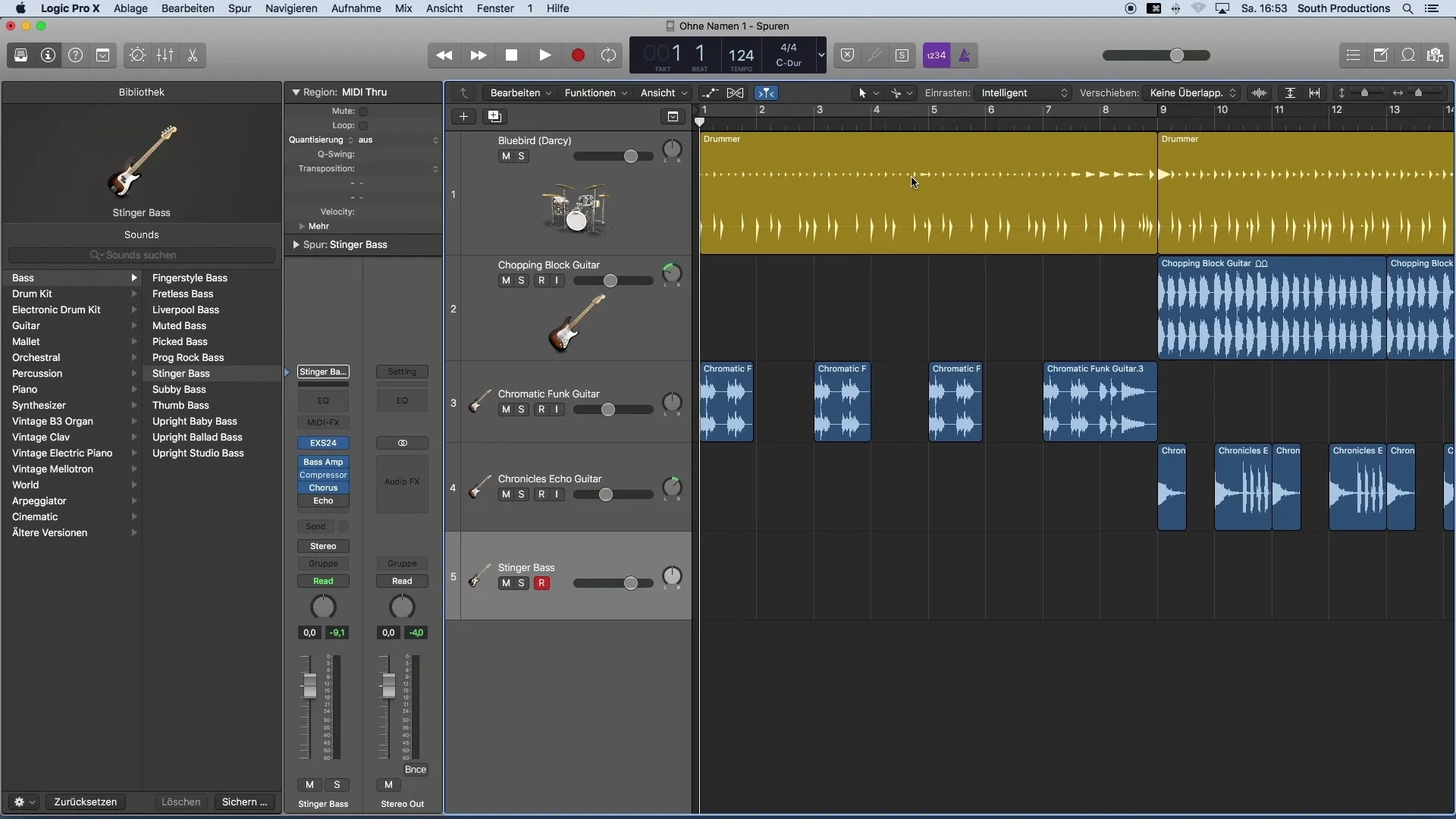
Teraz je čas naozaj niečo nahrávať. Stlačte tlačidlo Nahrávať (R na klávesnici alebo červené tlačidlo hore), aby ste začali proces. Môžete aktivovať predpočítavanie, aby ste presne vstúpili v správnom momente. Je rozumné napríklad odohrať jeden tak, aby sa vám napanie uľahčil.
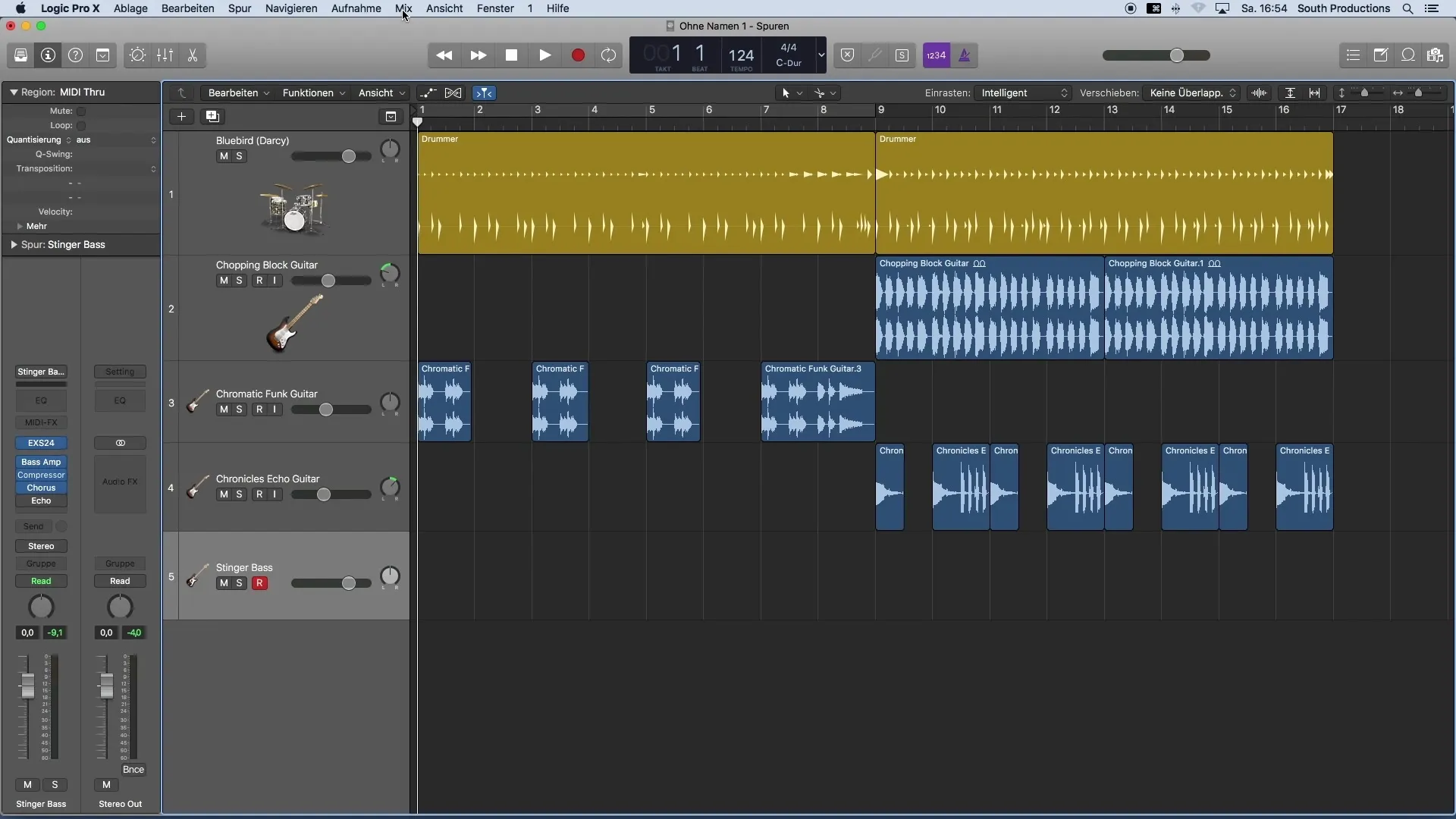
Teraz ste nahrali prvú basovú linku. Skvelé na tomto je, že ju nemusíte nahrávať až do konca. Miesto toho môžete jednoducho skopírovať túto oblasť. Jednoducho podržte stlačenú klávesu ALT a ťahaním oblasti ju presuňte na požadované miesto.
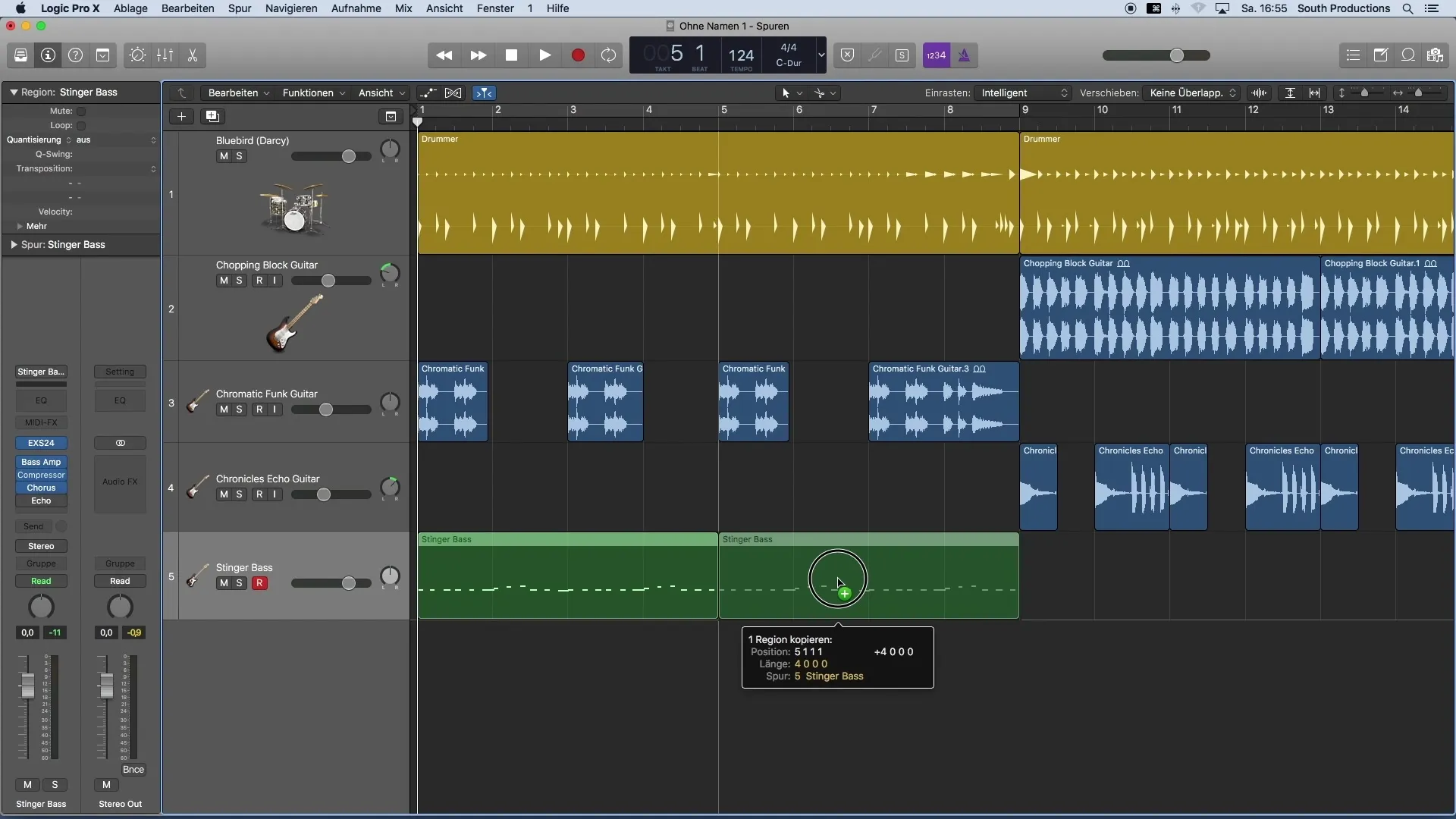
Pre počúvanie nahratých častí zopakujte oblasť, ktorú ste vytvorili. To vám dáva možnosť skontrolovať, ako znie vaša basová linka a či funguje v kontexte celej skladby.
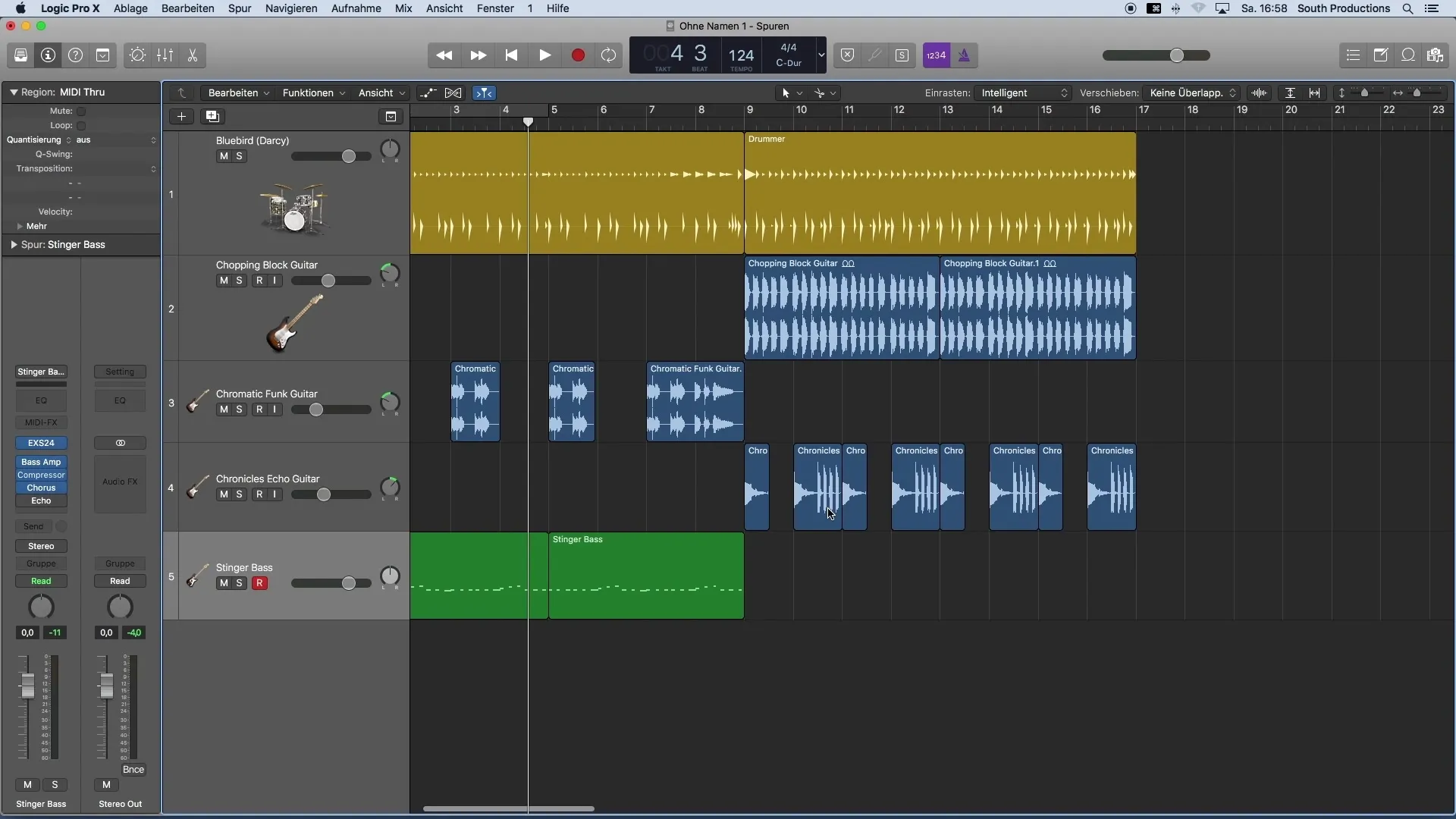
Ak vám chýba ďalšia basa pre druhú časť, prečítajte si doterajšie nahrávky a rozmýšľajte, akú melódiu chcete do hry pridať. Môžete opäť aktivovať slučku v rovnakej oblasti, aby ste efektívne pracovali s vášou MIDI klávesnicou.
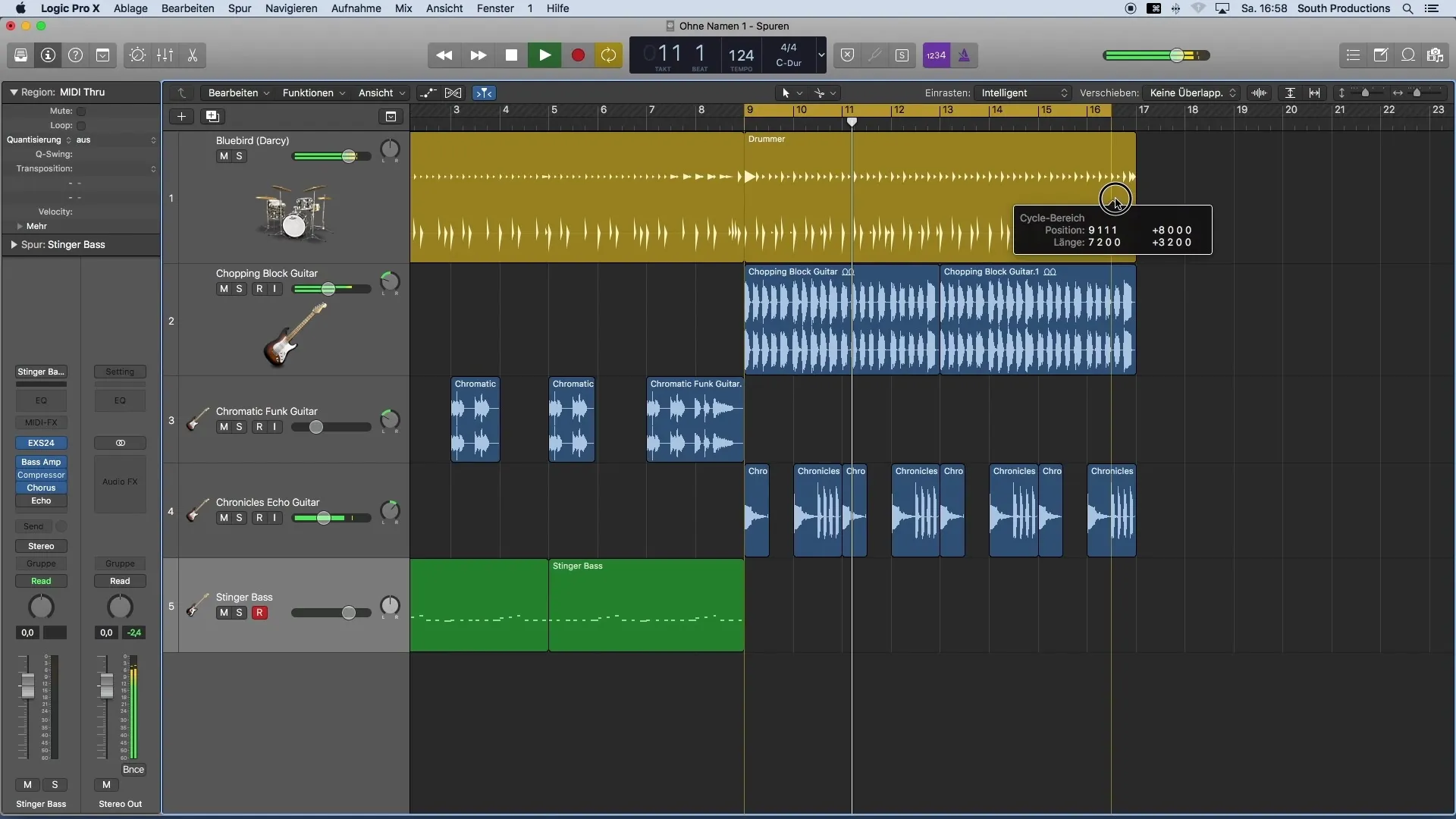
Niekedy je potrebné pri nahrávaní opraviť poznámky. Ak prvá časť nespĺňa vaše očakávania, jednoducho ju odrežte a lepšie ju tam vložte. Môžete to jednoducho urobiť pomocou myši alebo môžete použiť šípky pre presnejšie úpravy.
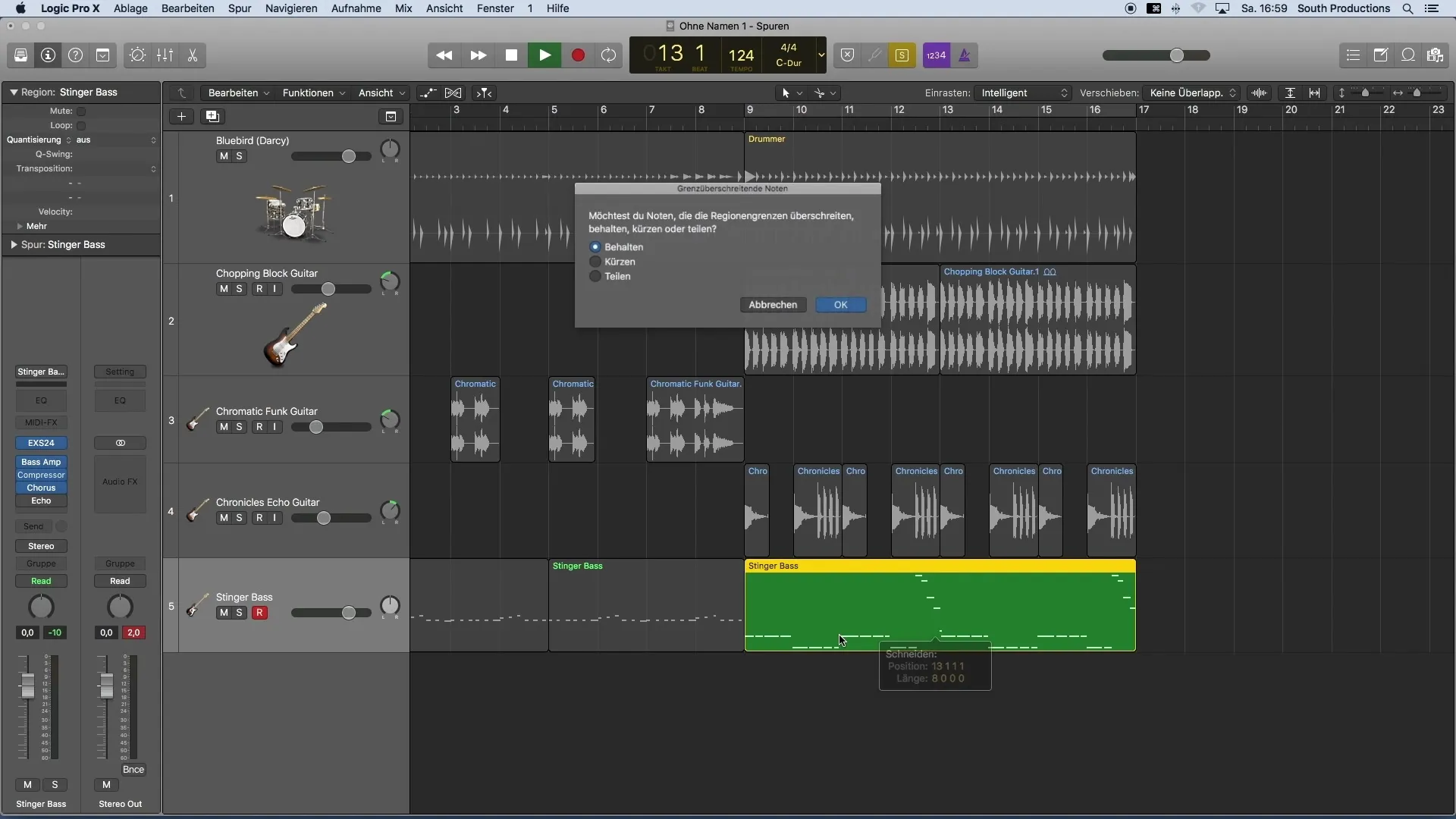
Teraz, keď ste zoznámený s nahrávaním a upravovaním MIDI stôp, je dôležité poznať princíp kvantizácie. Možno ste si všimli, že nie každý je majstrom na klávesnici. V mojom ďalšom videu vám ukážem, ako upraviť dynamiku vašich nahrávok a zabezpečiť, aby vaše noty boli v rytme.
Súhrn
Použitím MIDI klávesnice a softvérových nástrojov môžeš rýchlo a účinne realizovať svoje hudobné nápady. Správny postup pri nahrávaní a úprave tvojich stôp je kľúčový pre dosiahnutie najlepších výsledkov vo svojej hudobnej produkcii.
Často kladené otázky
Ako pripojím svoju MIDI klávesnicu?Jednoducho pripoj svoju MIDI klávesnicu cez USB k počítaču.
Ako si vytvorím novú stopu v Logic Pro X?Klikni na znamienko plus v ľavom hornom rohu okna a vyber softvérovú inštrumentálnu stopu.
Môžem nahrávať aj postupne?Áno, je to odporúčané. Pracuj po malých úsekoch, aby si si udržal kontrolu a dosiahol lepšie výsledky.
Čo môžem urobiť, ak nahrávka neznie dobre?Jednoducho môžeš výrezom odstrániť nahrávky a vložiť lepšie časti alebo skopírovať a znova použiť existujúce oblasti.
Ako zarovnať nahraté noty do rytmu?Toto sa uskutoční v ďalšom kroku pomocou kvantizácie tvojich MIDI stôp.


